Seiring dengan RAM yang solid dan prosesor yang lebih cepat, SSD (Solid State Drive) juga merupakan komponen penting dari PC Anda yang membantu PC Anda bekerja lebih cepat. Namun, itu perlu dipelihara dengan baik untuk melakukan yang terbaik. TRIM adalah perintah ATA dan fitur penting SSD yang mempertahankan efisiensinya sepanjang masa pakainya.
Ini memungkinkan sistem operasi untuk berkomunikasi dengan SSD dan memberi tahu blok data mana yang seharusnya dihapus dengan aman dan sepenuhnya dan tidak hanya menandai blok data sebagai dihapus saat file tersebut dihapus. Ini membuat drive dapat ditulis kembali. Ketika dilakukan terlebih dahulu (proses penghapusan data), itu mengoptimalkan kinerja drive. Jadi, bagaimana kita tahu jika TRIM diaktifkan secara otomatis oleh Windows 10 atau bagaimana kita menonaktifkannya? Begini caranya.
Bagaimana cara memeriksa apakah TRIM Diaktifkan atau Dinonaktifkan untuk SSD Anda di Windows 10?
Pastikan jika TRIM Diaktifkan
Langkah 1: Klik pada Mulailah tombol dan ketik cmd di kotak pencarian. Ini akan menarik hasilnya sebagai
Prompt Perintah. Klik kanan padanya dan dari drop-down, pilih Jalankan sebagai administrator.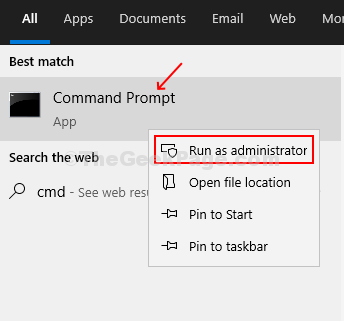
Langkah 2: Untuk memeriksa apakah TRIM diaktifkan untuk SSD Anda, masukkan perintah di bawah ini setelah C:\Windows\system32> dan tekan enter.
kueri perilaku fsutil DisableDeleteNotify
Jika nilainya di sebelah NonaktifkanDeleteNotify nilai adalah 0, itu berarti TRIM diaktifkan. Jika hasilnya 1, maka berarti TRIM dinonaktifkan.

Bagaimana Mengaktifkan / Menonaktifkan TRIM untuk SSD Anda di Windows 10?
Langkah 1: Untuk mengaktifkan TRIM untuk SSD Anda secara paksa, Anda dapat menjalankan perintah di bawah ini dan tekan enter.
set perilaku fsutil DisableDeleteNotify 0

Langkah 2: Jika Anda ingin menonaktifkan TRIM untuk SSD Anda karena alasan apa pun, cukup jalankan perintah di bawah ini.
set perilaku fsutil DisableDeleteNotify 1

*Catatan - Penting untuk diingat bahwa mengaktifkan TRIM mengurangi kemungkinan mendapatkan kembali file Anda yang hilang dari SSD karena file yang terhapus langsung terhapus dan tidak dapat diambil kembali.


